การติดตั้งโดยใช้การเชื่อมต่อ USB
คุณสามารถเชื่อมต่ออุปกรณ์เข้ากับคอมพิวเตอร์โดยใช้สาย USB และติดตั้งไดรเวอร์
ระหว่างการติดตั้ง โปรไฟล์การกำหนดค่าสำหรับรุ่นเครื่องพิมพ์จะถูกตั้งไว้โดยอัตโนมัติ คุณสามารถเปลี่ยนหรือนำเข้าโปรไฟล์การกำหนดค่าได้หากจำเป็น
เงื่อนไข
การติดตั้งบอร์ดอินเตอร์เฟสแบบ USB เพิ่มเติม (หากจำเป็นต้องใช้กับอุปกรณ์ที่ใช้งานอยู่)
การตั้งค่าฟังก์ชั่นการเลือกภาษาอธิบายการจัดรูปแบบหน้า (พลักแอนด์เพลย์) ของอุปกรณ์ (หากจำเป็นต้องใช้กับอุปกรณ์ที่ใช้งานอยู่)
ตั้งค่า [การเลือก PDL(Plug and Play)] ที่อุปกรณ์ให้ตรงกับไดรเวอร์ที่ใช้ สำหรับรายละเอียดเกี่ยวกับวิธีการตั้งค่า ให้ดูคู่มือของอุปกรณ์
เมื่อเปิดคอมพิวเตอร์ ให้เข้าสู่ระบบในฐานะผู้ใช้ที่มีสิทธิ์ของผู้ดูแลระบบ
ขั้นตอน
1.
ปิดอุปกรณ์
2.
เริ่มโปรแกรมติดตั้ง
หากคุณใช้โปรแกรมติดตั้งที่ดาวน์โหลดมาจากเว็บไซต์:
ดับเบิลคลิกไฟล์ที่ดาวน์โหลดมาเพื่อแตกไฟล์ หากโปรแกรมติดตั้งไม่ได้เริ่มทำงานโดยอัตโนมัติหลังแตกไฟล์ ให้ดับเบิลคลิก [Setup.exe]
หากคุณใช้ CD-ROM ที่ให้มา:
(1) ใส่ CD-ROM ที่คอมพิวเตอร์
หากเมนู CD-ROM ไม่ปรากฏขึ้น ให้คลิก "แสดงรายละเอียด" ต่อไป
เริ่มโปรแกรมติดตั้งโดยปฏิบัติขั้นตอนต่อไปนี้
หากมีข้อความขอให้คุณใส่ CD-ROM ปรากฏขึ้นหรือหากมี Windows Explorer ปรากฏขึ้น: เรียกใช้ [MInst.exe]
หากไม่มีหน้าจอใดๆ ปรากฏขึ้น: ดับเบิลคลิกไอคอน CD-ROM
หากไม่มี [MInst.exe] ที่ระบุไว้ข้างต้น: ให้เรียกใช้ [Setup.exe] ในโฟลเดอร์ไดรเวอร์ของ CD-ROM
ถ้าคุณเรียกใช้ [Setup.exe] ให้ปฏิบัติตามขั้นตอนที่ 3.
(2) หากหน้าจอการเลือกภาษาปรากฏขึ้น ให้เลือกภาษา → คลิก [OK]
(3) คลิก [การติดตั้ง] จากหน้าจอเมนู
(4) หากหน้าจอ [เลือกประเภทการเชื่อมต่อ] ปรากฏขึ้น ให้เลือก [การเชื่อมต่อ USB] → คลิก [ถัดไป]
(5) ในหน้าจอที่ปรากฏขึ้น ให้ตรวจสอบว่าได้เลือกไดรเวอร์ที่จะติดตั้ง → คลิก [ติดตั้ง]
(6) ตรวจสอบเนื้อหาของ ข้อตกลงว่าด้วยการอนุญาตให้ใช้ซอฟต์แวร์ของ CANON → คลิก [ใช่]
เลือกภาษา → คลิก [ถัดไป]
4.
เมื่อ ข้อตกลงว่าด้วยการอนุญาตให้ใช้ซอฟต์แวร์ของ CANON ปรากฏขึ้น ให้ตรวจสอบเนื้อหา → คลิก [ใช่]
5.
เลือก [การเชื่อมต่อ USB] → คลิก [ถัดไป]
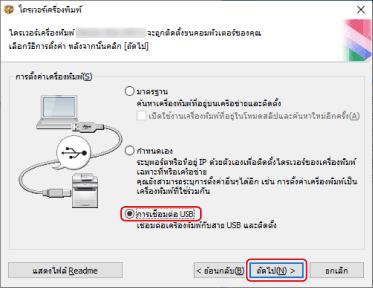
6.
เมื่อหน้าจอด้านล่างปรากฏขึ้น ให้เชื่อมต่ออุปกรณ์เข้ากับคอมพิวเตอร์โดยใช้สาย USB → เปิดอุปกรณ์
[ข้าม]: หากเชื่อมต่ออย่างถูกต้องด้วย USB คุณจะสามารถติดตั้งให้เสร็จได้ในหน้าจอนี้โดยไม่ต้องรอการดำเนินการให้เสร็จโดยอัตโนมัติ
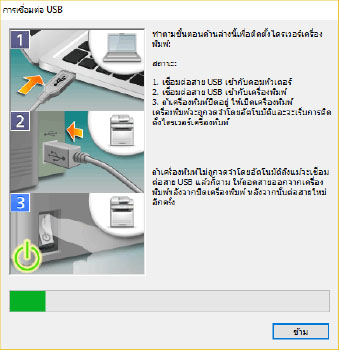
ดำเนินการติดตั้งตามคำแนะนำในหน้าจอ
หากการติดตั้งล้มเหลวในหน้าจอข้างต้น ให้คลิก "แสดงรายละเอียด" ต่อไปและปฏิบัติขั้นตอนที่จำเป็น
ติดตั้งไดรเวอร์ใหม่หลังจากปฏิบัติตามขั้นตอนต่อไปนี้
(1) เชื่อมต่ออุปกรณ์เข้ากับคอมพิวเตอร์โดยใช้สาย USB → เปิดอุปกรณ์
(2) คลิกขวาที่ไอคอนของเมนูเริ่มใน Windows → เลือก [ตัวจัดการอุปกรณ์] จากเมนู
(3) คลิกขวาที่อุปกรณ์ที่ต้องการใน [อุปกรณ์อื่นๆ] → เลือกเมนูสำหรับถอนการติดตั้งอุปกรณ์
(4) ตรวจสอบชื่ออุปกรณ์
Canon + <ชื่อรุ่นที่ใช้งานอยู่>
7.
ในหน้าจอที่แสดงข้อมูลเครื่องพิมพ์ ให้ตรวจสอบว่าโปรไฟล์การกำหนดค่าเหมาะสมกับอุปกรณ์หรือไม่
[โปรไฟล์การกำหนดค่า] > [เปลี่ยน]: คลิกรายการนี้เมื่อคุณต้องเปลี่ยนหรือนำเข้าโปรไฟล์การกำหนดค่าเท่านั้น
คลิก "แสดงรายละเอียด" ต่อไปและปฏิบัติขั้นตอนที่จำเป็น
เลือกโปรไฟล์การกำหนดค่า
เมื่อเลือกโปรไฟล์การกำหนดค่าด้วยตนเอง:
เลือกโปรไฟล์การกำหนดค่าจาก [เลือกโปรไฟล์การกำหนดค่า] → คลิก [ตกลง]
เมื่อนำเข้าโปรไฟล์การกำหนดค่า:
คลิก [นำเข้า] → เลือกโปรไฟล์การกำหนดค่า (*.typ) → คลิก [ตกลง]
 ข้อสำคัญ
ข้อสำคัญหากเชื่อมต่ออุปกรณ์กับคอมพิวเตอร์ที่คุณกำลังใช้งาน ในสภาพแวดล้อมทั่วไป ให้ตั้งค่าโปรแกรมติดตั้งเพื่อเลือกโปรไฟล์การกำหนดค่าโดยอัตโนมัติ หากคอมพิวเตอร์ไม่สามารถเชื่อมต่อกับอุปกรณ์และไม่สามารถดึงข้อมูลอุปกรณ์ได้ หรือหากจำเป็นต้องกำหนดค่าของโปรไฟล์การกำหนดค่า ให้เลือกโปรไฟล์การกำหนดค่าด้วยตนเองหรือนำเข้าโปรไฟล์ที่ส่งออก
8.
คลิก [เริ่มใหม่] หรือ [ออก]
หากไม่สามารถเรียกใช้ข้อมูลอุปกรณ์ได้ระหว่างการติดตั้ง ให้ตั้งค่าข้อมูลอุปกรณ์ก่อนการพิมพ์ นอกจากนี้คุณยังสามารถเปลี่ยนหรือนำเข้าโปรไฟล์การกำหนดค่าขณะตั้งค่าอุปกรณ์ข้อมูลได้